Die Outdooractive App fürs Smartphone und der Tourenplaner auf der Website ausführlich im Test. Mit Outdooractive findest du eine schöne Route für deine nächste Fahrradtour. Wandern und viele weitere Sportarten werden unterstützt.
Du benötigst Inspiration für deine nächste Tour? Oder du kennst das Ziel schon und suchst direkt passende Routen für die Navigation? Der Outdooractive Tourenplaner kann dir weiterhelfen. Outdoor ist wie gemacht für Outdoor Sportler. Inzwischen findest du tausende Tourenvorschläge bei Outdooractive.
Alles was du zu Outdooractive wissen musst, Stelle ich dir in diesem Artikel vor:
✅ Outdooractive App für iPhone, iPad und Android
✅ Outdooractive Routenplaner (wird „Outdooractive Tourenplaner“ genannt)
✅ Outdooractive Website mit Torenvorschlägen
Inhaltsverzeichnis
Outdooractive mit Online Tourvorschlägen
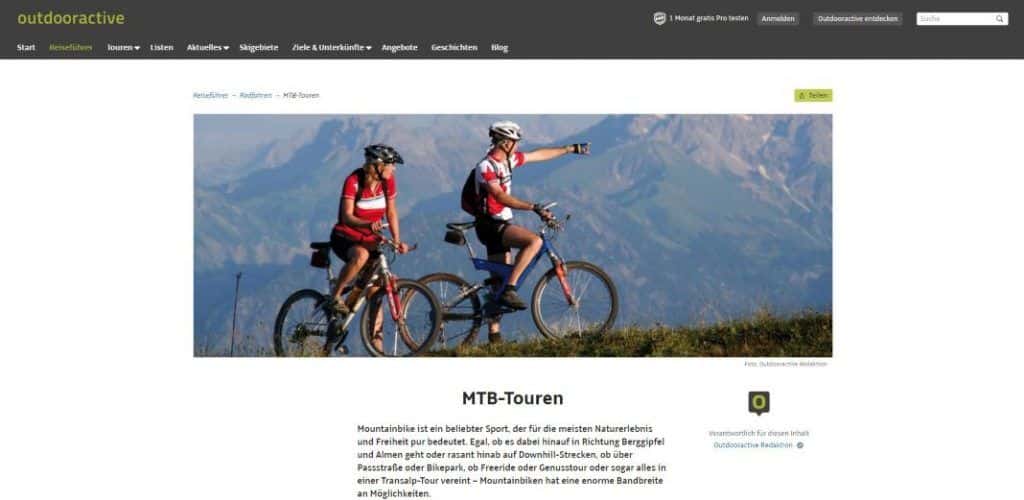
Outdooractive bietet besonders hochwertig zusammengestellte Touren beispielsweise von Fremdenverkehrsämtern. Natürlich findest du auch zahlreiche Tourenvorschläge die von der Outdooractive Community erstellt und bewertet werden.
Die bereitgestellten Touren richten sich an Wanderer, Bergsteiger, Biker, Entdecker, Familien usw. Die GPX-Dateien kannst du aus dem Online Portal herunterladen oder direkt in der Outdooractive App verwenden.
Outdooractive App für Android, iPhone & iPad
Lade dir einfach die Outdooractive App für iPhone, iPad und Android runter.
Die App mit den Basisfunktionen ist kostenlos.
Kostenlose Basisfunktionen sind der Outdooractive Tourenplaner und den Download von Touren. Mehr Funktionen gibt es mit Outdooractive Pro und Outdooractive Pro+. Diese Abo-Modelle Kosten ca. 30 € beziehungsweise 60 € im Jahr.
Die Premium App für einmalig 10 € gab es bis 2018. Dann wurde auf das Abo umgestellt.
Folgende Funktionen gibt es in den Outdooractive Pro und Pro+ Abos:
- Keine Werbung
- Outdooractive Offline-Karten-Funktion
- verschiedene Alternativkarten (z.B. Detailliertere Karten, Topo-Karten und Karten mit Radnetz-Verzeichnis)
- Mehr Zusatzfunktionen wie Augmented-Reality Bergerkennung, Premium-Tourenvorschläge und Premium-Kartenmaterial
Mehr Funktionen gibt es mit Outdooractive Pro nicht nur in der App, sondern auch auf der Website im Routenplaner. Alle kostenlosen Outdooractive Funktionen und auch alle Funktionen der Outdooractive Pro Abos, beschreibe ich für dich ausführlich in diesem Artikel.
Touren finden: Tourensuche Funktion
Eine große Anzahl an Tourenvorschlägen mit Qualität gibt es bei Outdooractive. Jetzt erfährst Du, wie Du für Dich passende Tourenvorschläge in der App und am PC im Browser findest.
Touren unterwegs finden mit App
Mit der Outdooractive App, kannst du unterwegs interessante Touren finden – das ist eines der Hauptvorteile der App. Wir kennen es alle: Wir sind schon unterwegs und Suche noch einer nach einer passenden Tour. Natürlich machen wir das mit dem Smartphone.
Spannende Touren mit Outdooractive findest du am besten, wenn du so vorgehst:
- Outdooractive App öffnen
- verschiebe die Karte in dem Bereich, indem du Tourenvorschläge erhalten möchtest
- Tippe auf den Button „in diesem Bereich suchen“. Jetzt werden alle Touren in diesem Bereich angezeigt
- Links oben gibt es die Funktion „Filter“. Tippen darauf um die Filterfunktionen zu sehen
- Wähle folgende Funktionen > Kategorie > Radfahren. Hier kannst du deine bevorzugte Sportart wählen. Tippe auf „Übernehmen“
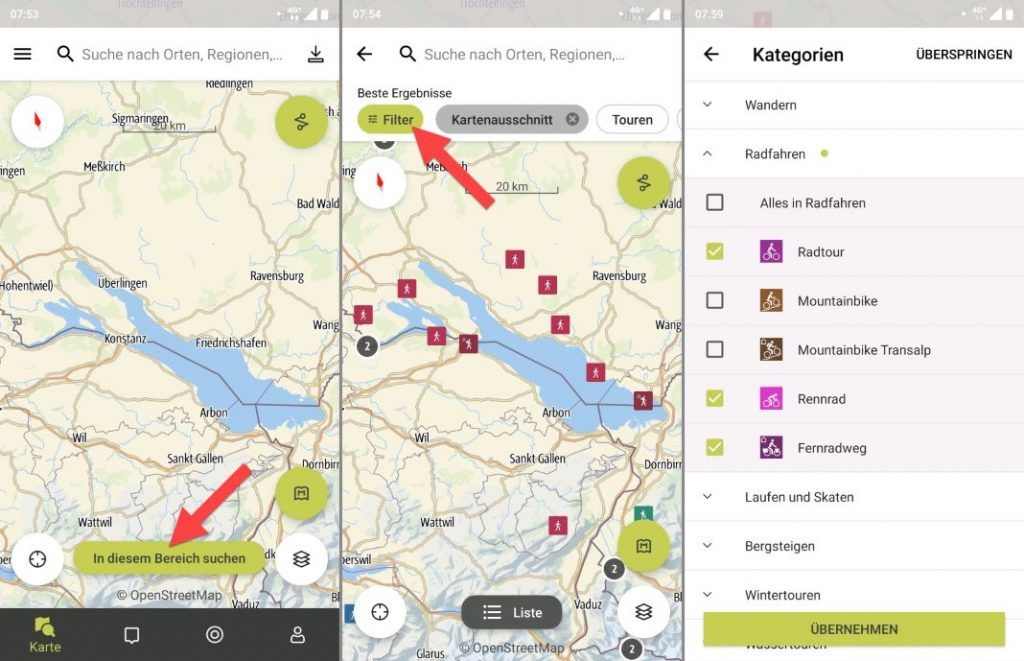
6. in dem Kategorien-Filter-Menü kannst du jetzt weitere Filter setzen z.B. Streckenlänge, Tour Aufstieg (zu erklimmende Höhenmeter), Tour-Dauer und Eigenschaften der Strecke
7. Du hast die Filter deinen Vorstellungen angepasst? Tippe auf „Filter anwenden“
Die für dich passenden Touren werden jetzt in deinem gewünschten Gebiet angezeigt. Wenn du auf ein Touren-Symbol klickst, wird die Strecke auf der Karte angezeigt.
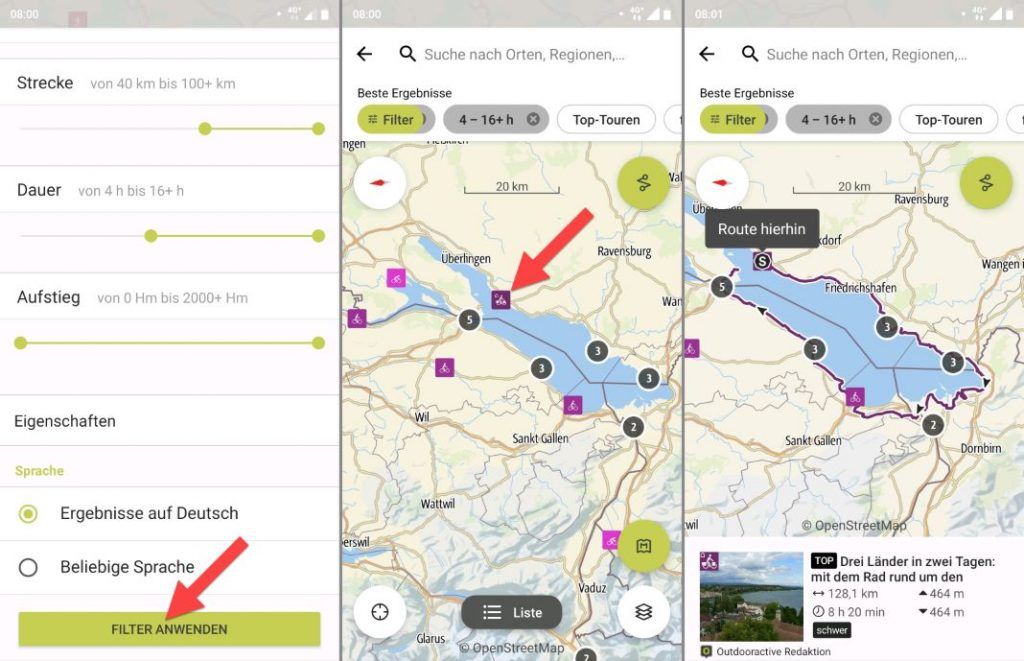
Tipp: Du kannst am unteren Bildschirmrand jetzt nach links oder rechts wischen. Die Outdooractive App springt dann automatisch zur nächsten oder vorherigen Tour. Komfortabel und schnell, kannst du die zu deinem Filter passenden Touren anschauen.
Tippe im unteren Bildschirmbereich auf die Tour, um eine Detailansicht mit Infos und Details zu öffnen. Weiterhin kannst Du auch alle Touren auf de Karte antippen und somit öffnen.
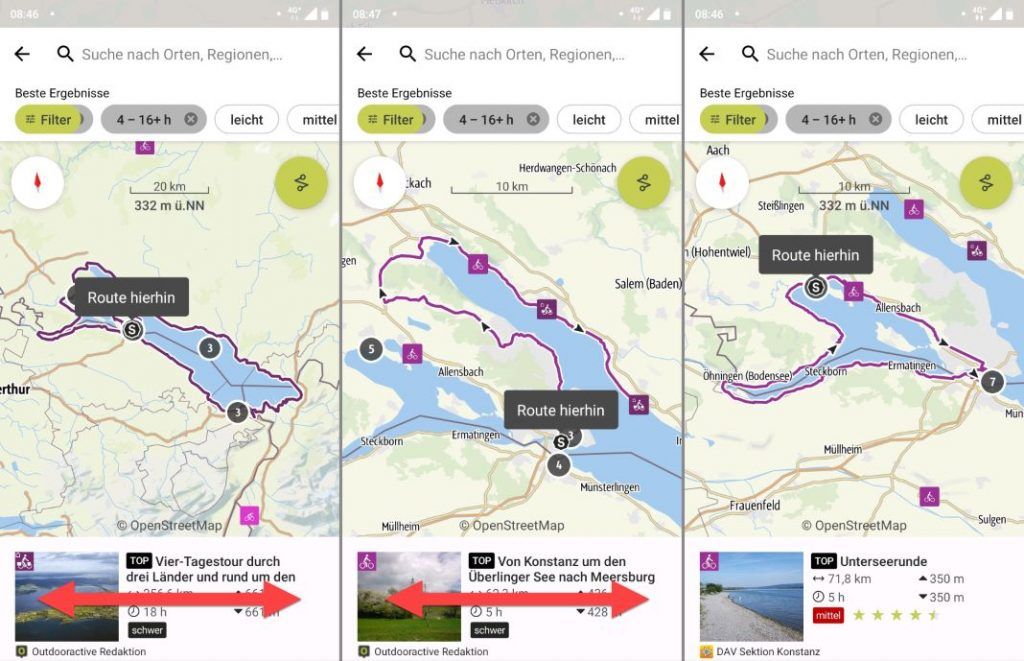
Outdooractive Tourensuche auf Website
Auf dem großen Bildschirm ist Outdooractive noch komfortabler bedienbar. Natürlich werden alle Änderungen zwischen dem Smartphone und deinem online Account synchronisiert.
Die Tourensuche vom Smartphone gibt es auch im Webbrowser:
- Die Funktion findest du unter „Touren > Tourensuche“
- Jetzt findest du die Filter auf der linken Seite bei der Schaltfläche „Filter“
- Mit dem vergrößern-Button wird die Karte deutlich größer dargestellt. Klicke direkt darauf, um die Karte fast im ganzen Browser anzeigen zu lassen. So lässt es sich gleich angenehmer planen 😉
- Auch im Webbrowser gibt es viele Filtermöglichkeiten. Diese sind ähnlich zu denen am Smartphone.
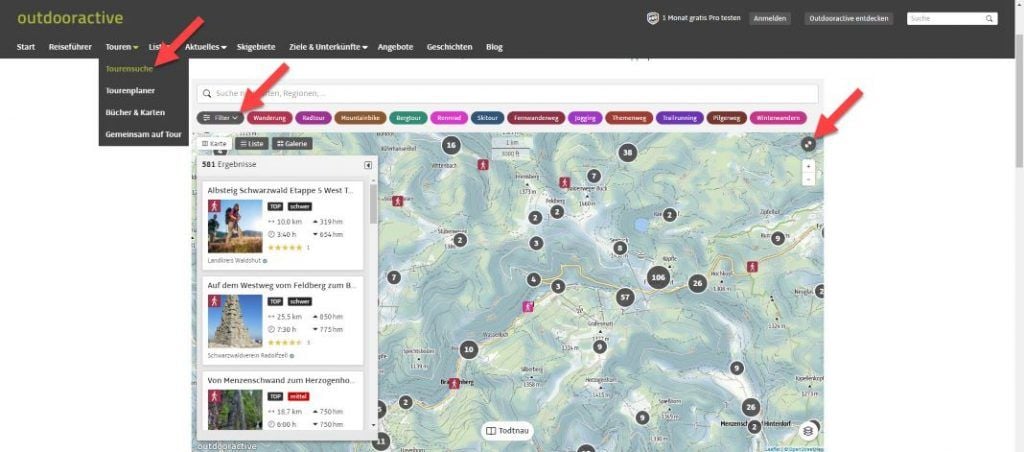
Ein sinnvoller Start für die Fahrradtour-Planung wäre z.B. das setzten folgender Filter:
- Kategorie > Radfahren: Wähle hier die für dich passende Fahrrad-Kategorie wie z.B. Radtour, Rennrad, Mountainbike, Mountainbike Transalp, Fernradweg
- Sortiert nach: Strecke oder Dauer
Touren, die zu deinen gewählten Filtern passen, werden links am Bildschirm angezeigt. Mehr Details zur Tour werden durch Anklicken der Tour in der Seitenleiste oder auf der Karte angezeigt.
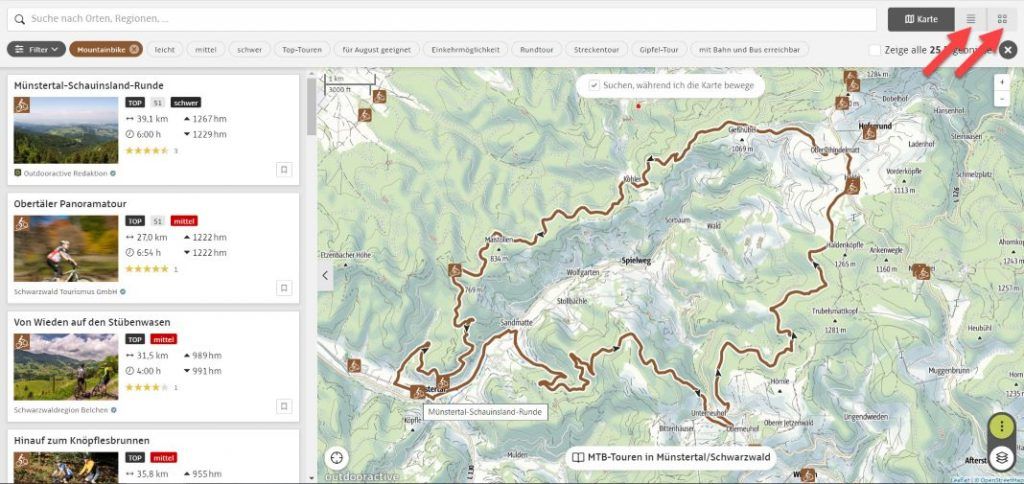
Schön wäre, wenn man für alle Touren die Strecke gleich auf der Karte sieht. Aber das ist nicht so. Du musst mit der Maus über das Touren-Symbol fahren. Erst dann wird die komplette Strecke auf der Karte angezeigt. Touren, die weit entfernt starten und bei mir in der Gegend vorbeiführen, werden so nicht angezeigt. Du entdeckst diese Touren erst, wenn Du mit der Maus über das Touren-Symbol fährst.
Möchtest Du mehrere Touren in der Übersicht, dann kann sich ein Klick auf das Liste- oder Galerie-Symbol lohnen.
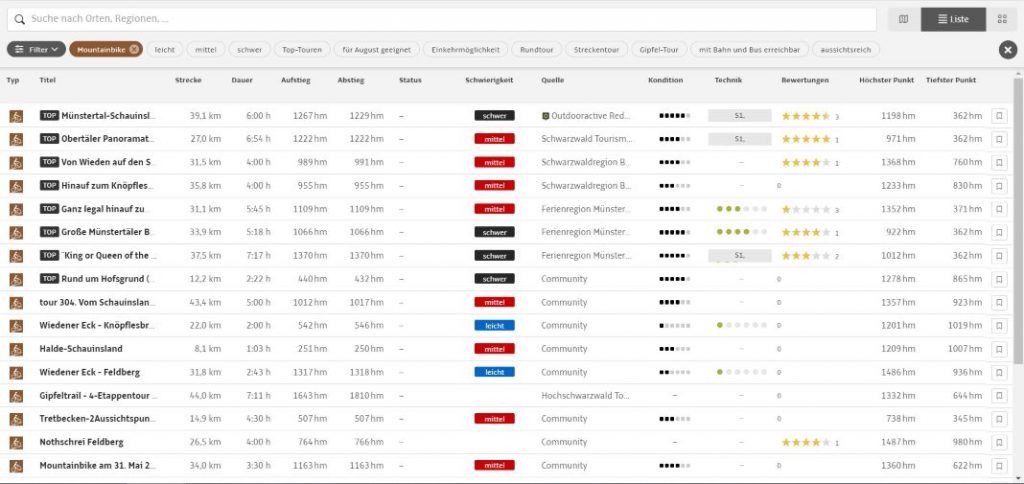
In diesen Ansichten lassen sich die Daten einer großen Anzahl von Touren auf einmal erfassen.
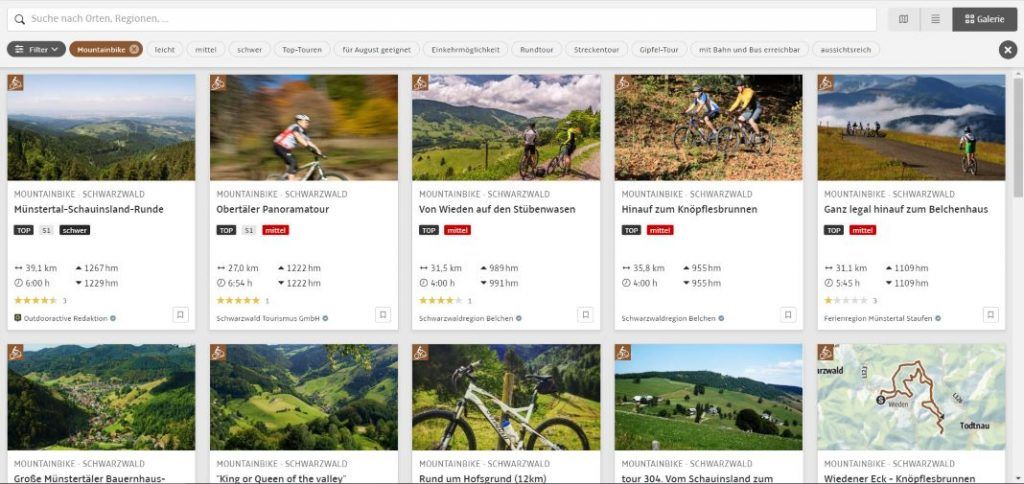
Tourenplaner
Der Outdooractive Tourenplaner ist der Routenplaner von Outdooractive. Touren lassen sich entweder im Web oder auf deinem Android- oder iOS-Smartphone planen. Deine geplanten Touren werden über deinen Outdooractive Account automatisch zwischen den Geräten synchronisiert.
Der Outdooractive Tourenplaner beherrscht viele Komfortfunktionen und bleibt gleichzeitig einfach in der Bedienung. In diesem Abschnitt vom Outdooractive Test gebe ich dir einen Überblick über den Tourenplaner im Web und auf dem Smartphone. Du erfährst jetzt die wichtigsten Funktionen.
Outdooractive Tourenplaner in der App
Auf dem iPhone und Android-Smartphone ist der Funktionsumfang ähnlich groß wie im Web. Natürlich ist der Smartphone-Bildschirm kleiner als der Bildschirm am Computer oder am Laptop Zuhause.
Daher eignet sich der Outdooractive Tourenplaner in der App ideal für das Planen spontaner und einfacher Touren von unterwegs. Bei Bedarf kannst du dich mit der App dann auch navigieren lassen.
Die Navigation ist durch Adresseingabe oder durch Einfügen von Punkten auf der Karte möglich.
Schnelle Navigation (Zielnavigation)
Für die schnelle Navigation zum Ziel bietet sich die Eingabe von Start und Ziel per Handytastatur an. Zuerst starte den Outdooractive Tourenplaner.
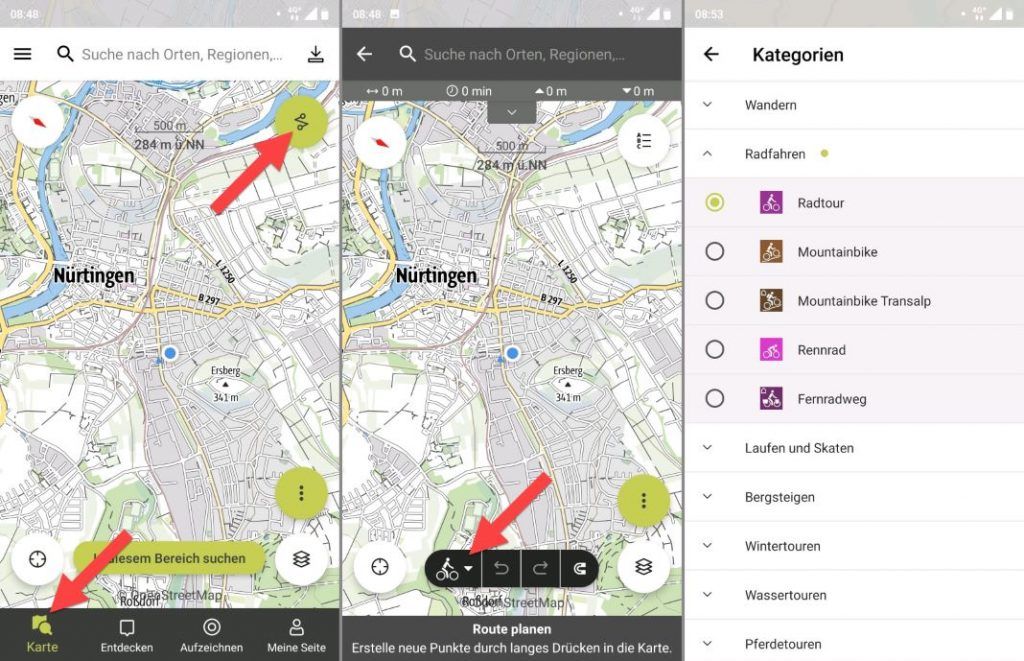
- Menü-Leiste unten auf „Karte“ tippen
- Rechts oben auf das Symbol mit den Kartenpins tippen. Jetzt bist Du im Outdooractive Tourenplaner
Zuerst kannst Du auf der Schaltfläche unten Dein Aktivitäts-Profil wählen. Zur Auswahl stehen für Radfahrer: Radtour, Mountainbike, Mountainbike-Tansalp, Rennrad, Fernradweg. Das sind die gleichen Aktivitätsprofile, wie Du sie auch schon in der Outdooractive Tourensuche kennengelernt hast.
Möchtest Du einen Ort oder eine Adresse eingeben, dann tippe auf das ABC-Symbol rechts oben am Bildschirmrand. Durch Tippen auf „Wo soll es hingehen?“, kannst Du den Ort oder die Adresse Deines Starts und Deines Ziels eingeben.
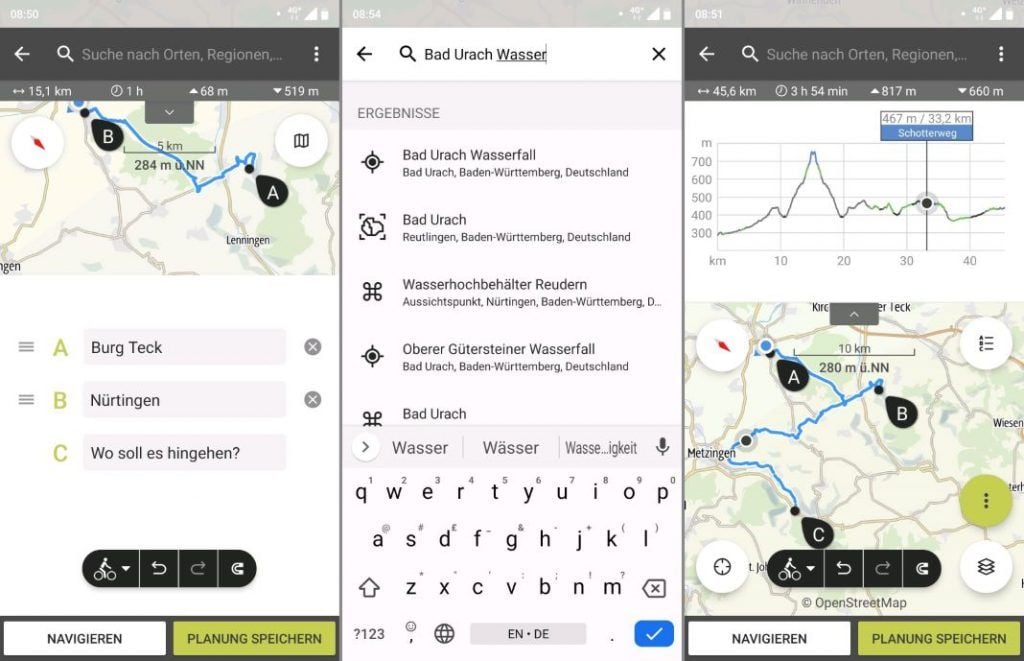
Auf der Karte siehst Du jetzt eine Vorschau Deiner berechneten Route. Es lassen sich auch Zwischenziele hinzufügen. Durch antippen des Griff-Symbol und nach oben und unten ziehen, kannst Du die Reihenfolge der geplanten Stopps verschieben.
Am unteren Bildschirmrand sind die Buttons „Navigieren“ und „Planung speichern“.
Navigation auf Karte planen
Die Navigation kannst Du auch direkt auf der Karte planen. Eine bereits durch Adresseingabe erstellte Route lässt sich auch jederzeit auf der Karte erweitern, verkürzen und feinjustieren.
Beliebige Punkte auf der Karte kannst Du antippen und lange gedrückt halten. Dann erscheint ein Menü mit folgenden Funktionen:
- Hier starten
- Route hierin
- Punkt anlegen
Sobald Du den Start- und End-Punkt gesetzt hast, wird die Vorschau der Route auf der Karte angezeigt. Du kannst auch hier direkt „Navigieren“ oder Deine „Planung speichern“. Ob Du deine Strecke durch Adresseingabe oder mithilfe der Karte planst, ist meist Geschmacksache. Beide Methoden führen zum Ziel.
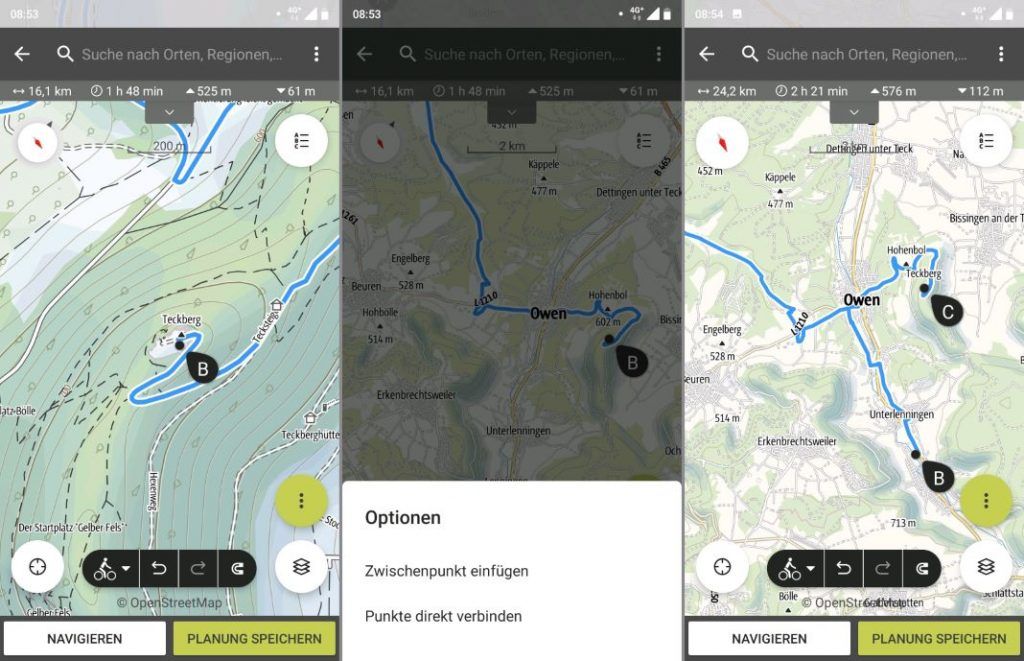
Die Feinjustierung der Route ist ganz klar eine Stärke der Planung per Karte: Durch langes Antippen und Halten auf der Karte, kannst Du einen Zwischenpunkt erstellen. Ein Karten-Pin erscheint dann auf der Karte. Halte diesen Karten-Pin lange gedrückt und verschiebe ihn, um die Tour Deinen Wünschen anzupassen. Sobald Du den Pin loslässt, berechnet Outdooractive die Tour neu. Eine Echtzeit Berechnung, während Du den Pin greifst, gibt es bei komoot. Diese Funktion fehlt bei Ourdooractive. Zum Glück funktioniert die Routen Anpassung auch ohne diese Funktion sehr gut.
Erstellte Zwischenziele kannst Du durch Antippen und Tippen auf „Löschen“ wieder entfernen. Diese Funktion gibt es auch im ABC-Symbol-Menü (rechts oben in der Kartenansicht). Einen Kartenpin auf der Karte kannst Du auch antippen. Im sich nun öffnenden Menü gibt es auch eine löschen-Funktion.
Outdooractive Tourenplaner auf der Website
Im Outdooractive Tourplaner auf der Website stehen die gleichen Funktionen wie in der Outdooractive App zur Verfügung. Über den Outdooractive Account sind die geplanten Routen zudem auf allen Geräten verfügbar.
Komfortabler funktioniert das Planen langer und komplexer Touren am großen Computer- oder Laptopbildschirm.
Zugriff auf den Tourenplaner erhältst Du im Web über das Menü am oberen Bildschirmrand per Klick auf: Touren > Tourenplaner. Mit einem Klick auf die Pfeile rechts oben wechselst Du in den Vollbild-Modus.
Schnelle Navigation
Am linken Bildschirmrand befindet sich der Bereich „Route“ mit den „Wo soll es hingehen?“-Feldern. Hier kannst Du Deinen Startpunkt und Deinen Zielpunkt eingeben. Außerdem kannst Du das Aktivitätsprofil einstellen d.h. an welcher Sportart sich die Routenberechnung orientieren soll. Zur Verfügung stehen für Radfahrer: Radtour, Mountainbike, Mountainbike-Tansalp, Rennrad, Fernradweg.
Outdooractive berechnet deine Route sofort.
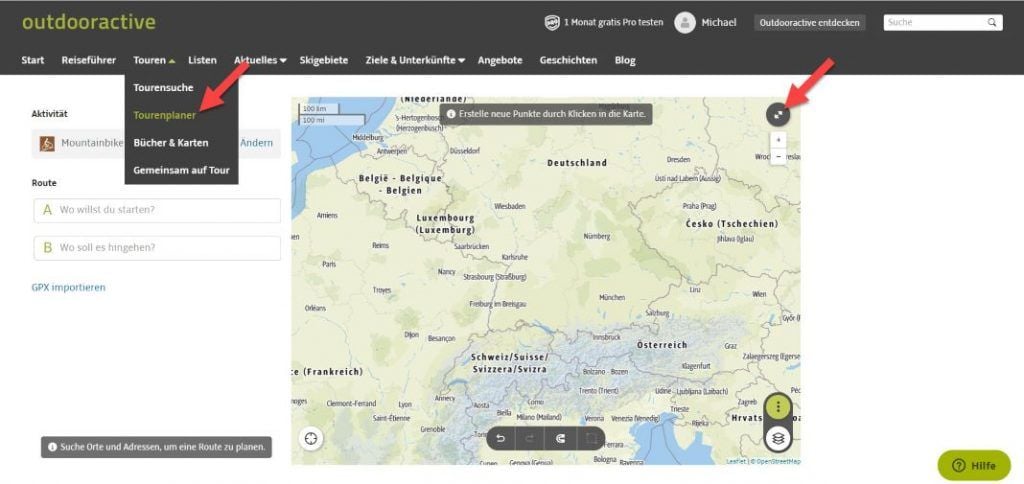
Zwischenziele hinzufügen und Route anpassen: Im Bereich links kannst Du jetzt weitere Ziele auf Deiner Route eingeben. Die Ziele kannst Du mit der Maus auch nach oben und unten verschieben. Damit veränderst Du die Reihenfolge der berechneten Route.
Am unteren Bildschirmrand wird außerdem die Legende für das Höhenprofil angezeigt. Du bist mit deiner geplanten Route zufrieden und möchtest diese speichern? Dann klicke links unten auf den grünen „Weiter-Button“.
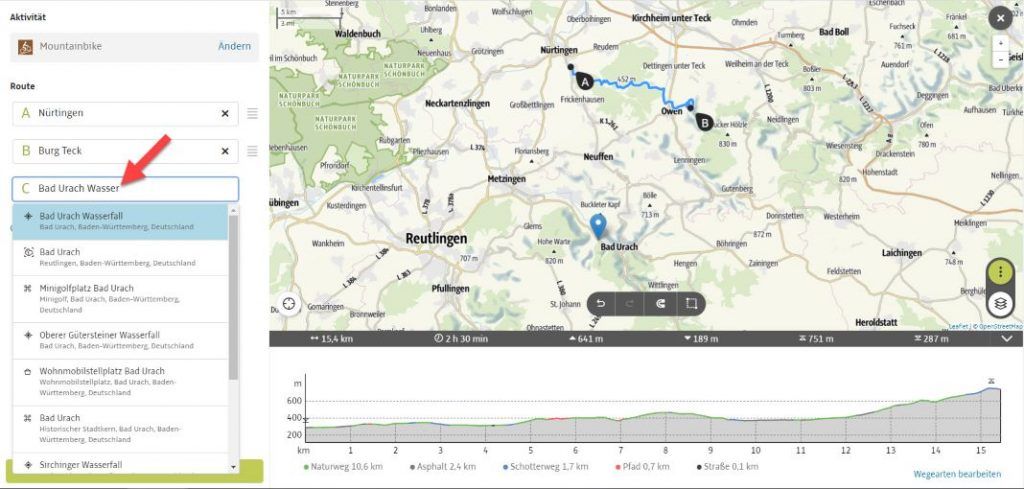
Navigation auf Karte planen
Detaillierte Anpassungen an deiner Route lassen sich am besten direkt auf der Karte im Outdooractive Tourenplaner vornehmen:
- Klicke auf einen Punkt auf der Karte, um einen Karten-Pin zu erstellen. Der Punkt wird zu deiner Route hinzugefügt.
- Klicke einen Karten-Pin auf der Karte an und du hast die Möglichkeit diesen zu löschen
- Einen Karten-Pin kannst du per Drag-and-Drop auf der Karte verschieben. So kannst du deine Route komfortabel feinjustieren
- Klicke auf einen beliebigen Punkt auf deiner geplanten Route, um einen Karten-Pin und somit ein Zwischenziel zu erstellen. Diesen Karten-Pin kannst du per Drag-and-Drop verschieben. Damit lässt sich die Route feinjustieren. Sobald du den Karten-Pin loslässt, berechnet Outdooractive die Route neu. Outdoor Routenplaner wie komoot berechnen die Route bereits neu, während du den Pin noch per Drag-and-drop verschiebst. Auf diese geniale Funktion musst du bei Outdooractive im Moment leider noch verzichten aber der Routenplaner ist auch ohne diese Funktion sehr komfortabel nutzbar.
- Um deine Route zu speichern, klicke im Outdooractive Tourenplaner links unten auf den grünen „Weiter“-Button. Im folgenden Bildschirm bekommst du eine Zusammenfassung deiner geplanten Route und kannst noch einige Details ergänzen.
- Mit den Buttons „Planung speichern“ und „Tour erstellen“ speicherst Du deine entworfene Route.
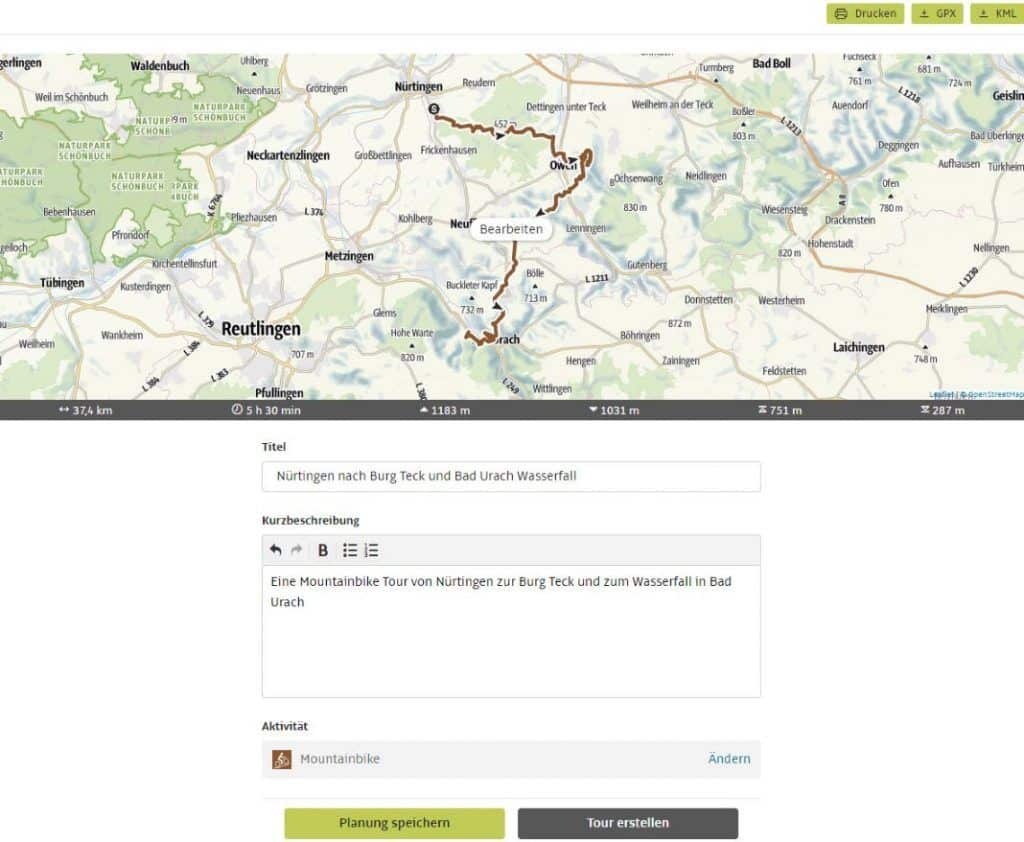
Die Route ist jetzt in deinem Outdooractive-Profil verfügbar und kann für die Outdooractive Navigation verwendet werden.
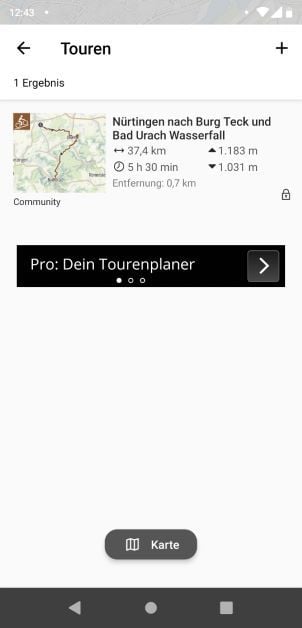
Outdooractive Kartenmaterial
Welche Karten gibt es und gibt es bei Outdooractive Offline Karten?
Welches Kartenmaterial wird verwendet?
Outdooractive bietet auch in der kostenlosen Version bereits weltweite Karten. Diese basieren auf den bewährten OSM-Karten (Open Street Map). Für viele Aktivitäten sind diese Karten absolut ausreichend. Die Karten werden in der kostenlosen Outdooractive App über das Internet nachgeladen.
Outdooractive Offline Karten
Für Outdooractive Offline Karten und erweitertes Kartenmaterial entstehen bei Outdooractive Kosten. Mit Outdooractive Pro und Outdooractive Pro Plus stehen folgende Karten zur Verfügung:
- Outdooractive: Um Wegnetze und Geländedetails angereicherte Karte. Detaillierter als die OSM-Karte
- Topo: Um Geodaten angereicherte, Topografische Karte
- Alpenvereinskarten: topografische Hochgebirgskarte für Teile der Alpen
- ADFC-BVA Radkarten: Karte mit regionalem und überregionalem Radwegnetz
KOMPASS Karten: Um zahlreiche Details wie Klettersteige, Hütten und Vegetationsformen angereicherte Karte des KOMPASS-Verlag
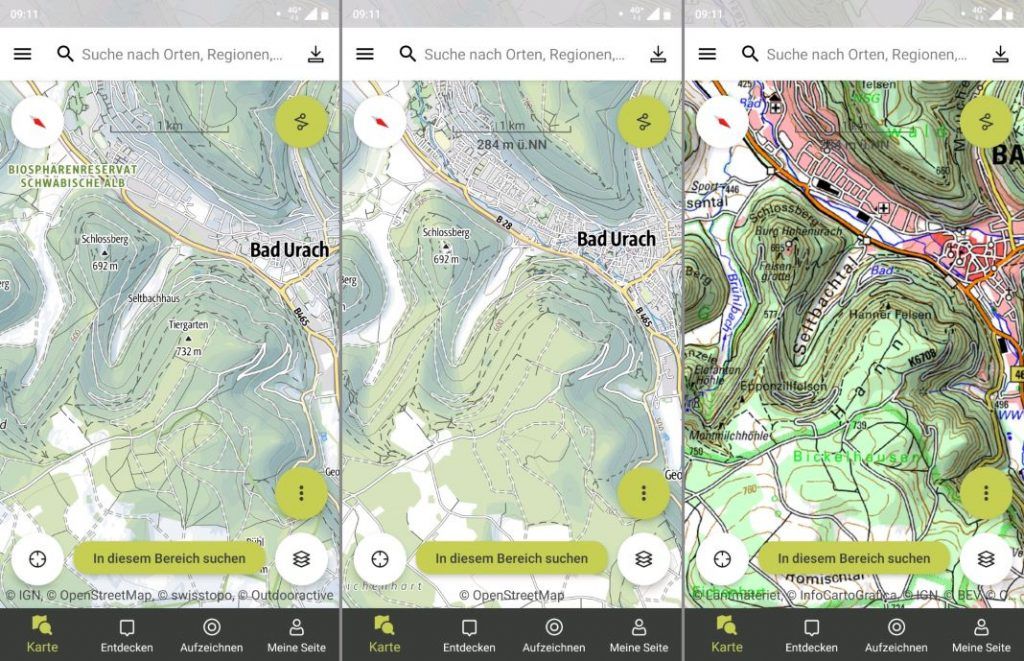
Die Karten sowie die Offline Karten sind ein starkes Argument für Outdooractive Pro und Pro Plus. Der Preis für das Abo ist nicht ganz billig und ob es sich lohnt, darf jeder individuell für sich entscheiden.
Navigation mit Outdooractive
Sprachansage bei der Navigation
Outdooractive GPX Import, Export & Übertragen
Du hast eine für dich passende Strecke als GPX-Datei gefunden? Super! Du kannst die GPX-Datei direkt in Outdooractive im Webbrowser importieren und die Tour dort weiter bearbeiten. Der GPX Import ist auch in der Outdooractive App für Android und iOS möglich.
Alle deine Strecken kannst du jederzeit auch wieder aus Outdooractive exportieren und auf ein Fahrrad GPS Navi von Garmin, Wahoo, Teasi und so weiter.
Outdooractive GPX Import im Web
Outdooractive GPX import am PC:
- Starte den Outdooractive Tourenplaner ( „Touren“ > „Tourenplaner“ )
- In der Seitenleiste Links befindet sich der Link „GPX importieren“
- Alternativ kannst Du rechts unten rechts auf die drei Punkte klicken. Jetzt öffnet sich ein Menü. Dort gibt es die Funktion „GPX importieren“
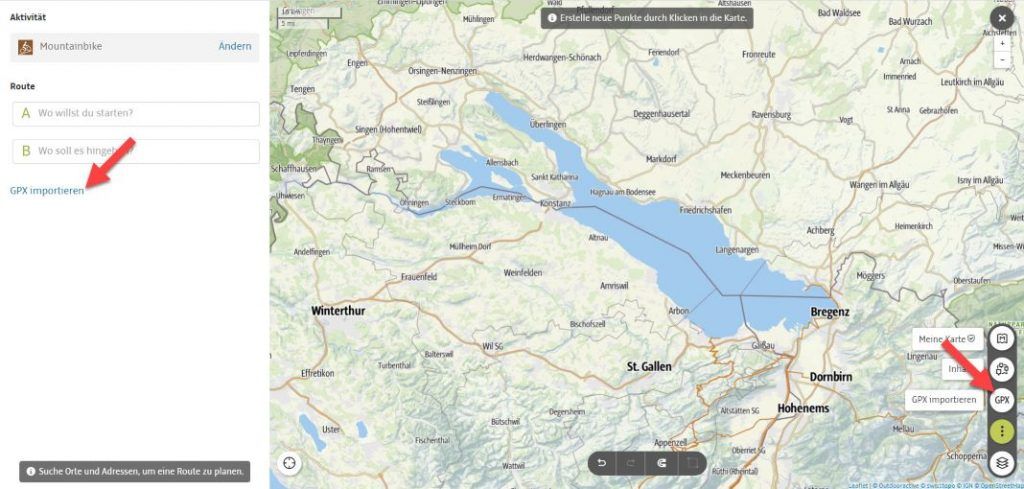
Outdooractive GPX Import in der App
Auch in der Outdooractive App für Android und iOS ist der GPX Import möglich.
Bei Android: Mit Outdooractive für Android gibt es mehrere Möglichkeiten für den GPS-Import. Wichtig: Es gibt in der Outdooractive App selbst kein Menü, um den GPX Import zu starten. Du musst daher die GPX-Datei auf deinem Smartphone öffnen und im „Datei öffnen mit…“-Dialog dann Outdooractive auswählen:
- Übertrage die GPX-Datei auf dein Android Smartphone: Per Kabel, per Mail, mit einem Cloud-Speicher wie OneDrive oder Dropbox oder auf einem anderen Weg
- Öffne die Datei z.B. mit einem Dateiexplorer wie Solid Explorer
- Dein Android Smartphone zeigt jetzt den Dialog „Datei öffnen mit…“ – wähle „Outdooractive“
- Outdooractive importiert jetzt die Strecke aus der GPX-Datei. Du kannst die Strecke jetzt z.B. Bearbeiten oder Speichern.
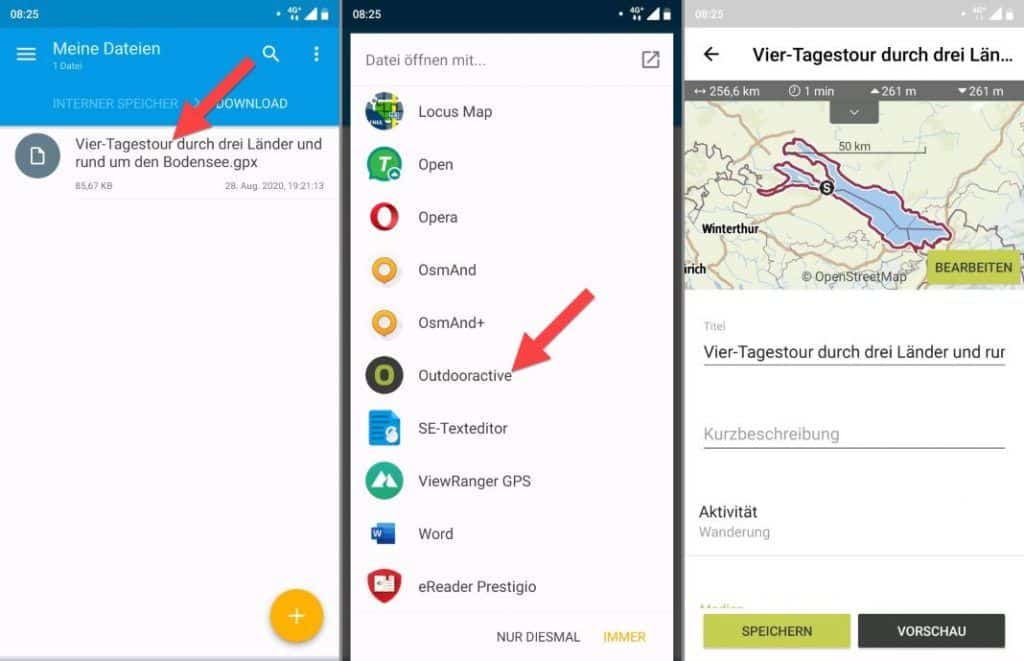
Bei iPhone und iPad: Auch auf dem iPhone und auf dem iPad kannst Du eine GPX-Datei in Outdooractive importieren. Auch hier gibt es kein Menü in der Outdooractive App für den GPX Import. Du musst die Datei daher mit einer anderen App öffnen:
- Sende die GPX-Datei an dein iPhone oder iPad z.B. per E-Mail oder mit einem Cloud-Speicher wie Dropbox oder OneDrive. Mit dem iPad kannst du die Datei auch von einem USB-Stick oder einer angeschlossenen Festplatte öffnen. Es gibt für iOS und iPad-OS auch SD-Karten-Adapter mit denen du die GPX-Datei öffnen kannst.
- Dateiübertragen per Cloud funktioniert für mich sehr gut. Daher lade ich die GPX-Datei auf mein OneDrive.
- Tippe auf die Drei Punkte und wähle „In einer anderen App öffnen“
- wähle „in „“Outdooractive“ kopieren“
- Jetzt läuft der Outdooractive GPX Import. Nach ein paar Sekunden wird der Bildschirm GPX importieren in Outdooractive angezeigt. Hier kannst du die Tour aus der GPX-Datei z.B. Speichern.
Anschließend befindet sich die Tour in deinem Outdooractive Profil. Du kannst die Tour jetzt mit dem Tourenplaner ändern und dich auch Navigieren lassen.
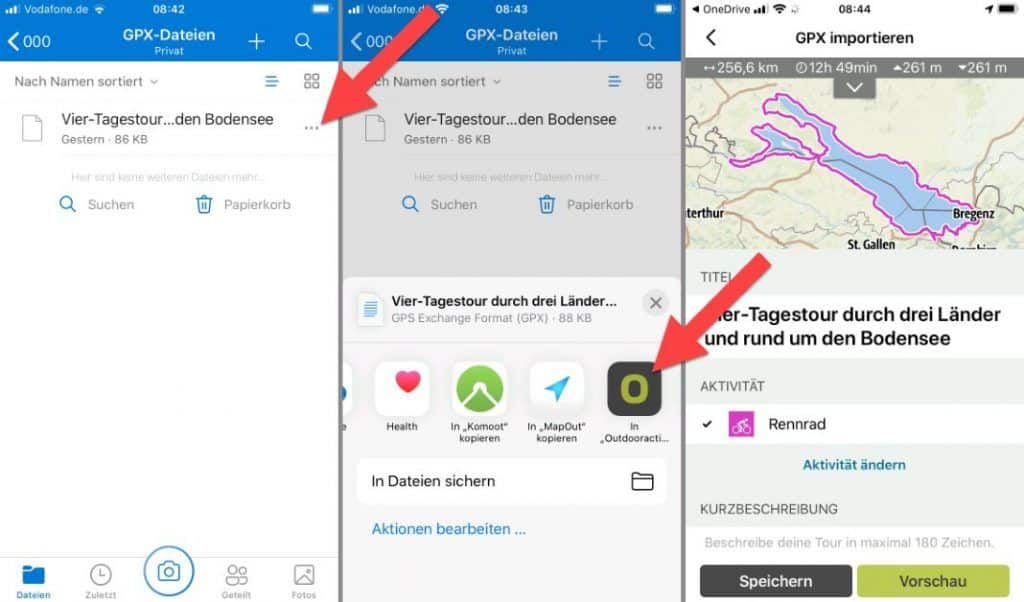
Outdooractive GPX Export im Web
- Öffne die Detailansicht deiner Wunschtour im Webbrowser
- Klicke rechts oben auf den GPX-Button
- der Download wird gestartet
- der GPX Download funktioniert auch schon mit dem kostenlosen Outdooractive Basis-Account
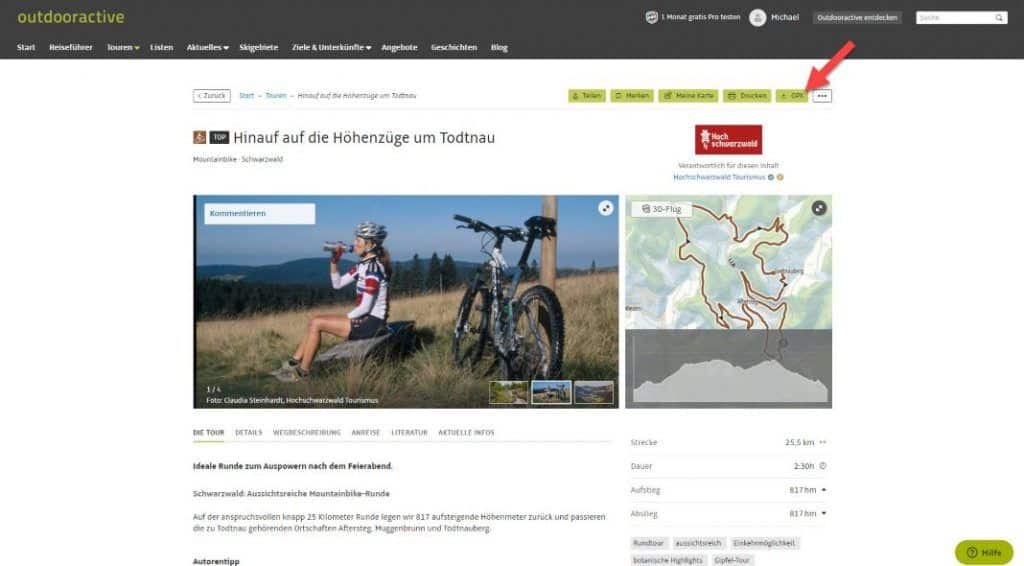
Outdooractive GPX Export in der App
Der GPX Download funktioniert auch in der Outdooractive App. Sehr gut! Der GPX Download funktioniert nur, wenn du bei Outdooractive angemeldet bist. Der kostenlose Basisaccount reicht schon aus:
- Öffne die Detailseite eine Tour
- Tippe auf GPX exportieren um die GPX Datei runterzuladen
Bei Android z.B. wird die GPX-Datei der Tour in den Download Ordner heruntergeladen. Mit der Datei kannst du machen was du willst und sie zum Beispiel auf deine GPS Navigation laden.
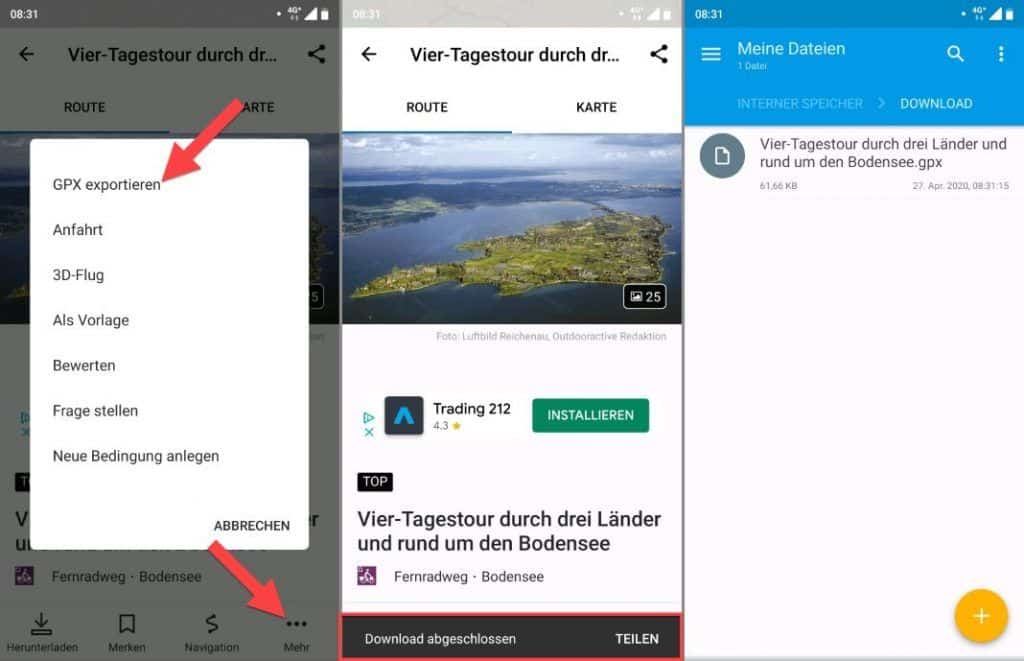
iPhone iPad: ein Dialog öffnet sich. Du kannst jetzt den Speicherort der Datei wählen. Entweder du wählst hier eine App, die mit GPX-Dateien öffnen kann.
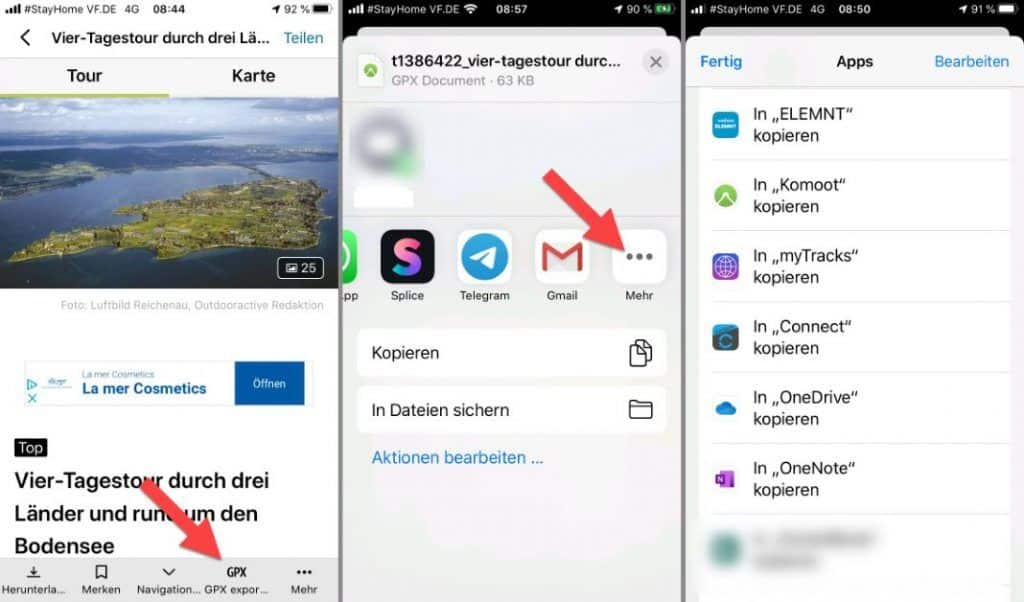
Fazit
Outdooractive ist benutzerfreundlich und einfach in der Bedienung. Eine Einarbeitung ist kaum nötig. Dank logisch aufgebauten Menüs und beschreibenden Button-Bezeichnungen, findet man sich sofort zurecht. Richtig stark sind die Tourenvorschläge: Die Qualität der Touren ist hervorragend. Besonders die Touren der Redaktion sind mit viel Liebe gestaltet und aufwendig aufbereitet. Im kostenpflichtigen Premium und Premium+ Abo gibt es noch mehr Tourenvorschläge unter anderem von KOMPASS, dem Schall Verlag und aus ADAC Wanderführern.
Alternativen zu Outdooractive
Outdooractive vs komoot
komoot oder Outdooractive: am ähnlichsten ist Outdooractive wohl mit komoot. Beiden Apps bieten Tourenvorschläge, einen umfangreichen Tourenplaner und in die App integrierte Fahrrad Navigation. Outdooractive bietet ganz hervorragende Tourenvorschläge. Diese sind im Allgemeinen relevanter und umfangreicher als die komoot Tourenvorschläge. komoot hat Schnittstellen zu fast allen modernen Outdoor- und Fitness-Geräten und liegt in diesem Bereich klar vorne.
Zum ausführlichen komoot Test (Test & vollständige Anleitung)
Benutzt du Outdooractive? Hast du noch Fragen zu der App? Schreib mir gerne deinen Kommentar.
Lesetipp: Du suchst noch mehr tolle Fahrrad Apps? Im Artikel die besten Fahrrad Apps, findest Du die aktuell spannendsten aus Bereichen wie Navigation, Training, MTB, Fahrradcomputer usw.

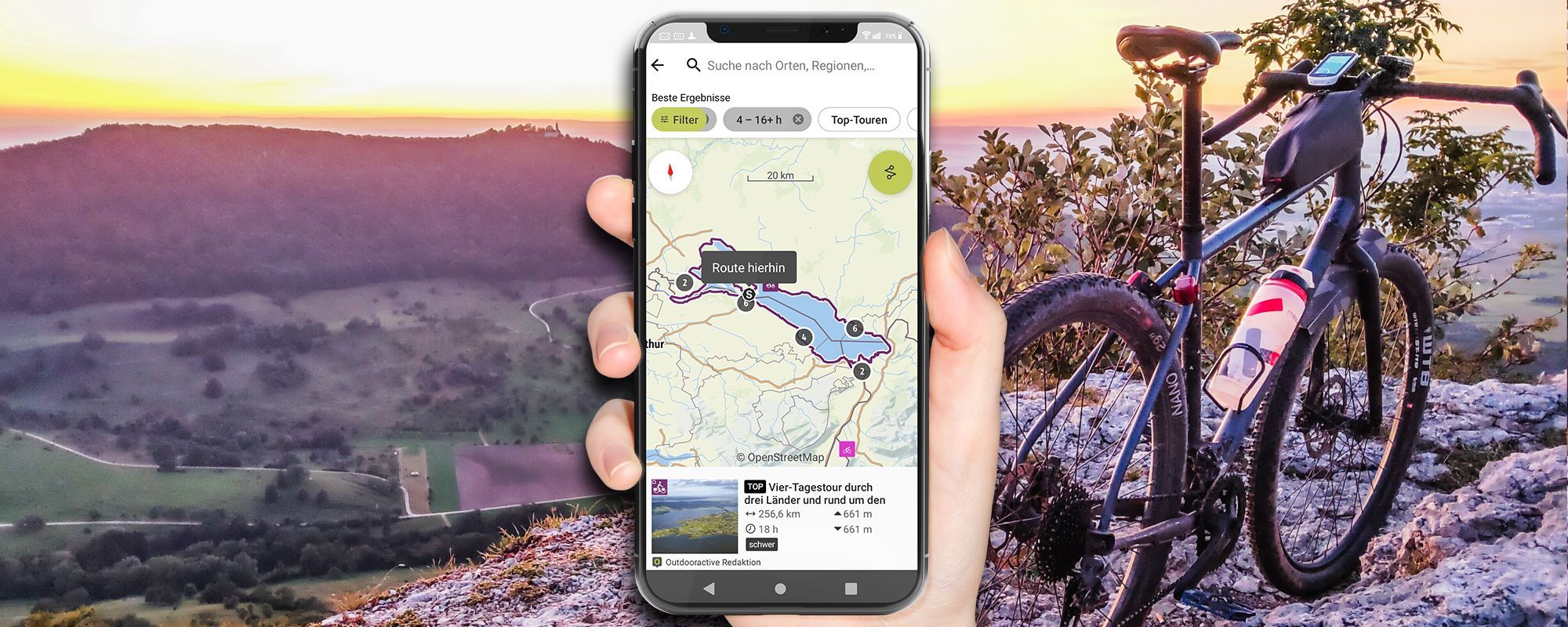


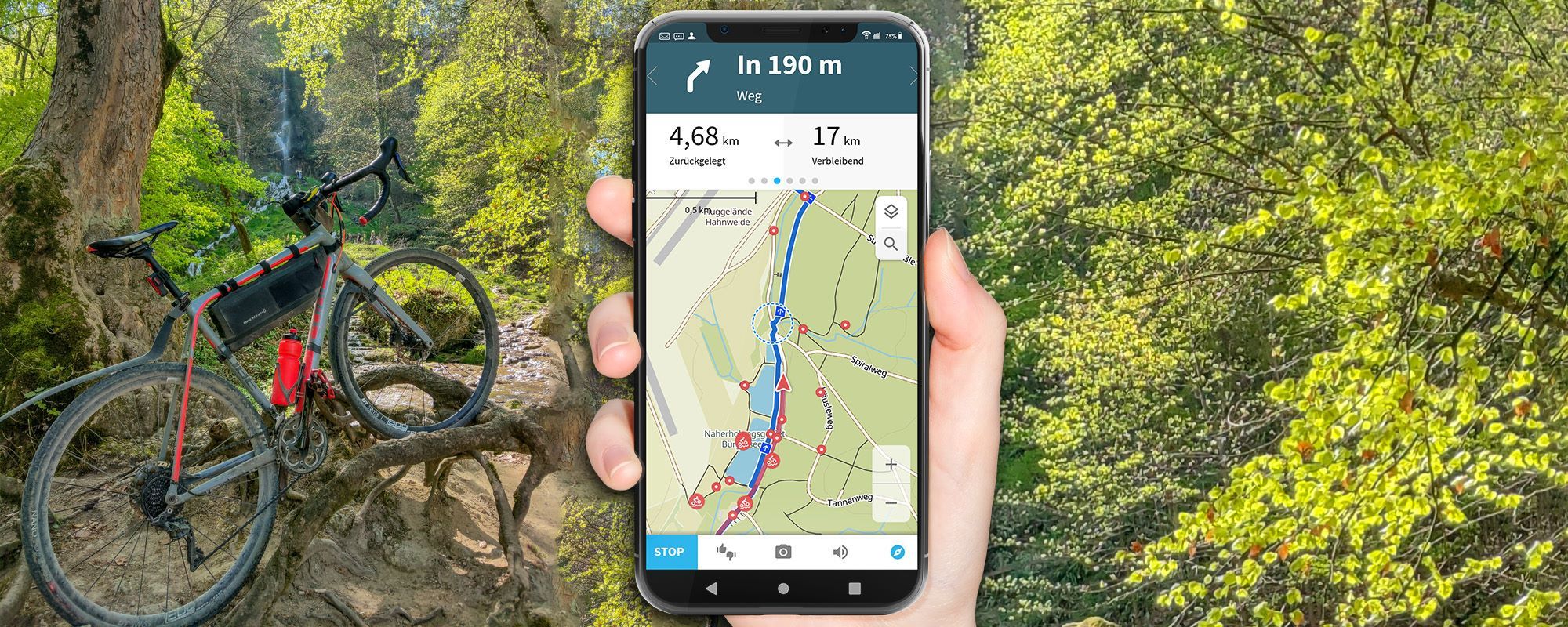
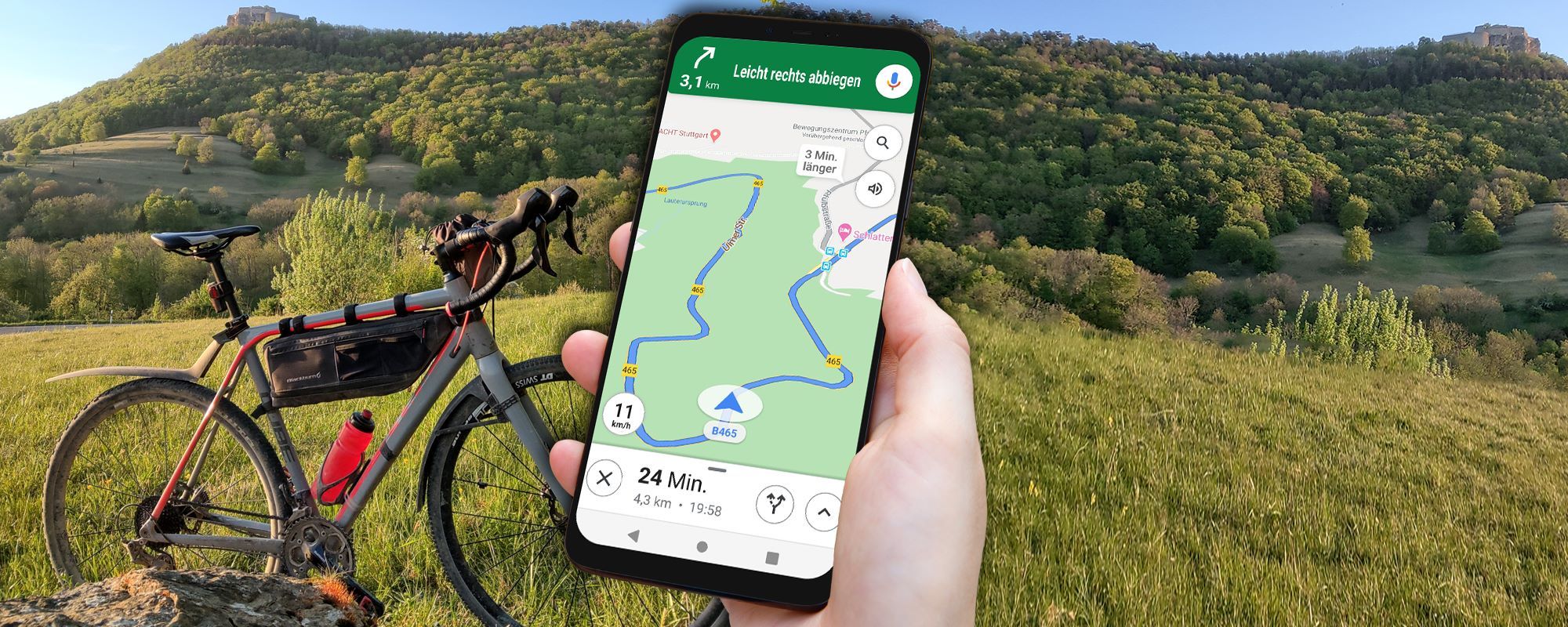
Hi!
Sehr gut und ausführlich erläutert.
Danke für die Zusammenfassung!
Aber das ändert auch bei dieser App nichts daran, dass, wenn man von Noten 1 bis 10 ausgeht (10 ist top), von mir nur max. 3 Punkte erhalten würde!
Warum?
Erstens ist in der Basisversion nur eine Map vorhanden, andere können das deutlich besser, z. B. mit einer kostenlosen Wandermap im der Basisversion. Das ist mehr als dürftig, nur 1 Map zur Verfügung zu stellen, eigentlich absolut lachhaft!
Und zweitens, und da gleichen sich mehr Apps, ist es die traurige Wahrheit, dass der Import oder Export nur ein Track nach dem anderen erlaubt, und nicht alle auf einmal, möglich sind.
Das ist Steinzeit, Altertum, absolut nicht zu akzeptieren, bemitleidenswert.
Es gibt unendlich viele Gründe, die eine solche Funktion verlangen, und die man auch uneingeschränkt erwarten dürfte!
Ansonsten ist eine Frechheit, dem Nutzer abzuverlangen, das Track für Track zu erledigen. Und deswegen ist die App auch nicht mehr als 3 Punkte wert.
Noch dazu, wenn man von hunderten Aufzeichnungen spricht…
Solange die letztgenannte Funktion nicht (bei jedem Anbieter) vorhanden ist, disqualifizieren sich die Entwickler und Anbieter bis ins letzte Detail!
Ein beschämender Zustand, ein Dilemma, ja ein Armutszeugnis!
Sie denken nicht praxisbezogen und kundenfreundlich, nicht nahe genug am Nutzer dran!
Hallo M R,
danke für deine ausführliche Meinung.
Für viele Anwender wird die Karte in der kostenlosen Basisversion ausreichend sein. Am besten derjenige oder diejenige testet Outdooractive einfach mal.
Zur Exportfunktion: immerhin ist der GPX-Export im kostenlosen Outdooractive-Account möglich.
Ich verstehe, dass für dich als Profi der Export einzelner geplanter Touren mühsam ist.
Outdooractive selbst hat sicher kein großes Interesse an einem Massen-Export. Wer möchte denn eine große Anzahl an geplanten Touren exportieren?
Das sind meist Benutzer, die Outdooractive verlassen möchten. Oder gar Bots oder andere Schädlinge, welche im großen Umfang Touren abziehen und diese dann an anderer Stelle im Web hochladen.
Wenn es wirklich ein großes Thema für dich ist, dann frag doch beim Support an.
Möglicherweise erstellt dir der Outdooractive-Support manuell einen Export.
Viele Grüße
Michael
Hallo,
ich habe die die ProPlus Version wegen 3-D Überflug.
Die Qualität der 3-D Karten Ansicht und Überflug ist leider sehr schlecht und kann auch nicht Eingestellt werden.
Werde das Abo Wiederrufen.